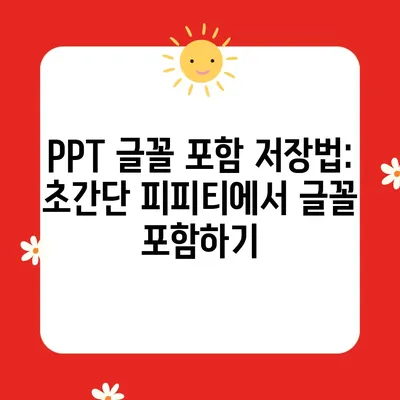PPT 글꼴 포함 저장 초간단 피피티에서 사용한 글꼴 포함하여 저장하는법
PPT 글꼴 포함 저장 초간단 피피티에서 사용한 글꼴 포함하여 저장하는 법을 소개합니다. 많은 사용자들이 발표를 위해 열심히 작업한 프레젠테이션을 다른 장소에서 사용할 때, 글꼴이 없어 기본 글꼴로 표시되는 불상사를 경험하게 됩니다. 이러한 문제는 PPT 파일을 다른 컴퓨터에서 여는 과정에서 빈번하게 발생하며, 그 해결 방법을 통해 여러분의 프레젠테이션을 더욱 멋지게 만드는 방법을 설명하겠습니다.
PPT 글꼴 포함 저장하기
PPT에서 글꼴을 포함하여 저장하는 방법은 매우 간단하지만, 이를 모르고 실수하는 경우가 많습니다. 예를 들어, 여러분이 행사장에서 발표를 하기 위해 PC에 할당된 PPT 파일을 열었을 때, 여러분이 사용한 모든 글꼴이 없어서 기본 글꼴로 변경되고, 도형이 망가지거나 비정상적으로 나타나는 경우 정말 당황스러울 것입니다. 이러한 상황을 피하는 방법으로, PPT 내에서 사용할 글꼴을 포함하여 저장하는 절차를 알려드릴 것입니다.
먼저, 작업한 PPT 파일을 열고, 상단 메뉴에서 파일을 선택한 다음, 옵션을 클릭합니다. 옵션 창이 열리면, 왼쪽 메뉴에서 저장을 선택하세요. 그 안에는 파일 글꼴 포함이라는 항목이 있습니다. 이 항목을 체크하면, 여러분이 사용한 모든 문자 및 글꼴을 PPT 파일에 포함시킬 수 있습니다. 아래에 있는 프레젠테이션에 사용되는 문자만 포함이라는 선택지를 고르면, 문서 크기를 줄이면서도 필요한 글꼴을 보존할 수 있는 효율적인 방법이 됩니다. 확인 버튼을 눌러 저장을 완료하면 됩니다.
| 단계 | 설명 |
|---|---|
| 1 | PPT 파일을 엽니다. |
| 2 | 상단 메뉴에서 파일 클릭합니다. |
| 3 | 옵션 선택 후 저장 클릭합니다. |
| 4 | 파일 글꼴 포함 항목을 체크합니다. |
| 5 | 프레젠테이션에 사용되는 문자만 포함 선택 |
| 6 | 확인 버튼을 눌러 작업을 마칩니다. |
이렇게 설정한 후 파일을 저장하면, 다른 PC에서도 여러분이 설정한 글꼴이 그대로 보존되며, 수정을 하지 못하고 읽기 전용으로 열리게 됩니다. 하지만, 소프트웨어에 따라서 환경이 달라질 수 있음을 유의해야 합니다. 만약 여러분이 사용하는 글꼴이 해당 컴퓨터에 설치되어 있지 않은 경우, 파일을 열었을 때 글꼴이 자동으로 대체될 수 있습니다. 따라서 항상 중요한 프레젠테이션 파일은 사용하는 글꼴을 미리 저장해 두는 것이 좋습니다.
💡 개인 사용자를 위한 최고의 클라우드 스토리지 옵션을 알아보세요! 💡
글꼴 포함의 중요성 및 실수 방지
우리가 PPT를 작성할 때 사용한 글꼴은 단순히 디자인 요소일 뿐만 아니라, 발표의 분위기와 메시지 전달에도 큰 영향을 미칩니다. 특정 회사의 CI(기업 이미지)나 교육기관의 브랜드에 어울리는 글꼴을 사용하는 것은 중요한 일이 될 수 있습니다. 그러나, 발표 장소에 도착했는데, 그 글꼴이 없어졌다고 가정해봅시다. 그 순간 느끼는 좌절감은 예측할 수 없을 것입니다.
예를 들어, 여러분이 최신 서체를 사용하여 디자인한 프레젠테이션을 다른 장소에서 발표한다고 그러면, 만약 그 글꼴이 다른 컴퓨터에 없다면, 갑자기 기본 글꼴로 바뀌어 모든 도형 위치가 틀어지고, 레이아웃이 드러날 수 있습니다. 따라서, 여러분의 PPT 파일을 다른 PC에서 수정해야 하거나 출장 중에 발표해야 할 경우에는 항상 글꼴 파일이 포함되어 있는지 점검하는 것이 필요합니다.
| 고려할 점 | 설명 |
|---|---|
| 발표 장소 | 사용할 컴퓨터의 운영체제와 소프트웨어 버전 |
| 글꼴 호환성 | 특정 글꼴이 해당 PC에 존재하는지 점검 |
| 글꼴 품질 | 사용된 글꼴의 저작권 및 라이센스를 확인 |
이러한 상황을 피하기 위해서는 글꼴을 포함하여 저장하는 것이 필요합니다. 글꼴을 포함하여 저장하는 과정에서 발생하는 간단한 단계들이 여러분의 프레젠테이션을 보다 멋지게 만드는 데 기여할 수 있습니다.
💡 2024년 파일 저장 및 공유를 위한 최고의 웹하드 정보를 확인해 보세요. 💡
결론 및 요약
결론적으로, PPT 글꼴 포함 저장 초간단 피피티에서 사용한 글꼴을 포함하여 저장하는 법은 매우 간단하고, 프레젠테이션의 성패에 큰 영향을 미치는 매우 중요한 과정입니다. 여러분이 작성한 PPT 파일을 다른 환경에서 열 때 글꼴 문제가 발생하지 않도록 사전에 체크하고, 글꼴 포함 옵션을 체크하는 습관을 들이는 것이 좋습니다. 또한, 문서 작업 후 항상 프레젠테이션 파일의 최종 점검을 통해 예기치 않은 상황을 예방하는 것이 중요합니다.
이제 여러분은 간단히 이 과정을 통해 PPT 파일을 안전하게 저장할 수 있으며, 발표 시 발생하는 문제를 사전에 방지할 수 있습니다. 이러한 작은 변화들이 발표 성과를 크게 향상시킬 수 있다고 믿습니다. 오늘도 이 블로그를 읽어주셔서 감사합니다. 여러분의 멋진 프레젠테이션을 응원합니다!
💡 2024년 가장 추천하는 웹하드 기능을 한눈에 비교해 보세요! 💡
자주 묻는 질문과 답변
💡 갤럭시 굿락의 숨겨진 기능을 지금 바로 알아보세요! 💡
질문1: PPT 파일을 다른 곳에서 열면 글꼴이 변경되는 이유는 무엇인가요?
답변1: PPT 파일을 다른 컴퓨터에서 열 때, 그 컴퓨터에 설치되지 않은 글꼴이 사용되면 자동으로 기본 글꼴로 대체됩니다.
질문2: 글꼴을 포함하여 저장하는 방법은 어렵나요?
답변2: 아니요, PPT의 상단 메뉴에서 옵션을 설정하는 것만으로 간단하게 글꼴을 포함하여 저장할 수 있습니다.
질문3: 파일의 크기는 어떻게 되나요?
답변3: 글꼴을 포함하면 파일 크기가 증가할 수 있지만, 중요한 내용을 보존하는 것이 더 중요합니다.
질문4: 모든 글꼴을 포함해야하나요?
답변4: 필요한 경우에 따라 사용된 모든 글꼴을 포함하는 것이 좋습니다. 사용되지 않는 글꼴은 포함하지 않아도 됩니다.
질문5: 글꼴을 따로 저장해야 하나요?
답변5: 필요에 따라 PPT와 함께 사용할 수 있도록 주요 글꼴 파일을 따로 저장해 두는 것이 좋습니다.
PPT 글꼴 포함 저장법: 초간단 피피티에서 글꼴 포함하기
PPT 글꼴 포함 저장법: 초간단 피피티에서 글꼴 포함하기
PPT 글꼴 포함 저장법: 초간단 피피티에서 글꼴 포함하기
목차